Recentemente, um de nossos usuários nos perguntou o que é Markdown. Ele ouviu falar sobre isso de um amigo que usava a plataforma de blog Ghost. Markdown é uma linguagem de marcação simples que converte texto simples em HTML. Pense nela como um editor de texto muito mais simples. Neste artigo, mostraremos a você como usar o Markdown no WordPress.
O que é Markdown?
Markdown é uma linguagem de marcação que converte texto simples em código HTML. Ela permite que os usuários usem caracteres especiais como asterisco, sinal de número, sublinhado e traços na sintaxe Markdown em vez de HTML. Essa sintaxe Markdown é então convertida automaticamente em HTML.
Por exemplo:
**Este é um texto em negrito**
O texto acima será convertido pelo Markdown em:
<strong>Este é um texto em negrito</strong>
O Markdown oferece uma maneira eficiente de criar documentos de rich text, especialmente para usuários avançados. Se você usa o editor de texto para escrever posts no WordPress, então o Markdown pode se tornar um bom editor alternativo para você.
Tutorial em vídeo
Se você não gostar do vídeo ou precisar de mais instruções, continue lendo.
Como adicionar suporte a Markdown no WordPress
A primeira coisa que você precisa fazer é instalar e ativar o plug-in WP-Markdown. Após a ativação, é necessário acessar Settings ” Writing e rolar para baixo até a seção Markdown.
Você pode ativar o WP-Markdown para posts, páginas e tipos de post personalizados. Você também pode ativar o suporte a Markdown para comentários.
O plug-in vem com uma barra de menu na área de edição, para que você possa adicionar facilmente a sintaxe Markdown. Se você for novo no Markdown, deverá ativar a barra de ajuda. Isso o ajudará a aprender a sintaxe Markdown rapidamente.
Depois de ativar o suporte a Markdown, clique no botão salvar alterações para salvar suas configurações.
Como usar o Markdown no WordPress Post Editor
Depois de ativar o suporte a Markdown para posts e páginas, você pode ir para Posts ” Add New para vê-lo em ação.
A primeira coisa que você notará é que os editores de texto e visual padrão do WordPress foram substituídos pelo editor Markdown.
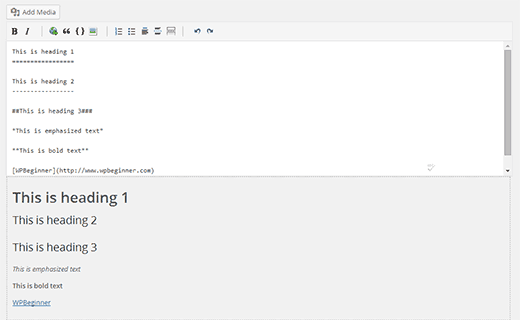
A tela de edição agora mostra uma visualização ao vivo do texto que você digita no editor. Na parte superior, você tem a barra de ajuda do Markdown, que permite inserir a sintaxe do Markdown usando botões. Essa barra de ajuda é útil para que novos usuários se familiarizem com a sintaxe do Markdown.
Folha de dicas de sintaxe do Markdown
A sintaxe do Markdown é muito simples, mas pode levar algum tempo para se acostumar com ela. Aqui está uma rápida folha de dicas de Markdown que você pode usar como referência.
Entrada:
*Este é o texto enfatizado*
Saída:
This is emphasized Text
Entrada:
**Este é um texto em negrito**
Saída:
Este é o texto em negrito
Entrada:
#Este é o Título 1#
Output:
Este é o cabeçalho 1
Entrada:
##Este é o título 2##
Saída:
Este é o cabeçalho 2
Entrada:
###Este é o cabeçalho 3###
Saída:
This is heading 3 (Este é o cabeçalho 3)
Entrada:
[WPBeginner](https://www.wpbeginner.com)
Saída
WPBeginner
Entrada
1. Item 1 da lista ordenada
2. Item 2 da lista ordenada
3. Item 3 da lista ordenada
Saída
- Item 1 da lista ordenada
- Item 2 da lista ordenada
- Item 3 da lista ordenada
Entrada
*Item 1 da lista não ordenada
*Item 2 da lista não ordenada
*Item 3 da lista não ordenada
Saída
- Item 1 da lista não ordenada
- Item 2 da lista não ordenada
- Item 3 da lista não ordenada
Adição de vídeos ao usar Markdown no WordPress
Normalmente, você pode incorporar qualquer vídeo do YouTube simplesmente colando o URL do vídeo no editor de postagens. Isso não funcionará com o WP-Markdown ativado. Você precisará inserir o URL do vídeo no shortcode
Esperamos que este artigo tenha ajudado você a aprender sobre Markdown e como usá-lo no WordPress. Se você acha que Markdown não é o que estava procurando, experimente o editor em tela cheia e sem distrações do WordPress.
Se você gostou deste artigo, inscreva-se em nosso canal do YouTube para receber tutoriais em vídeo sobre o WordPress. Você também pode nos encontrar no Twitter e no Google+.

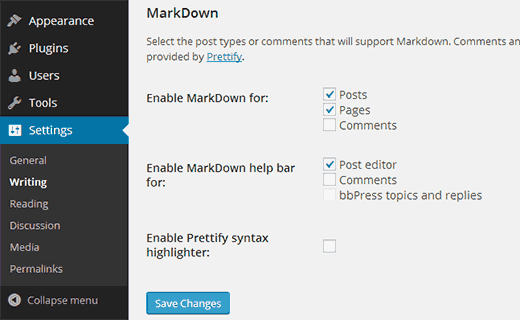




Syed Balkhi says
Hey WPBeginner readers,
Did you know you can win exciting prizes by commenting on WPBeginner?
Every month, our top blog commenters will win HUGE rewards, including premium WordPress plugin licenses and cash prizes.
You can get more details about the contest from here.
Start sharing your thoughts below to stand a chance to win!
Angela says
I’ve used the Markdown plugin, but when I go to edit a comment, it’s full of strange characters and I have to re-do the entire comment before I can publish it.
Kitty Kilian says
Hi, the markdown plugin you recommend has not been upkept for over a year. Is it still safe to use?
Thanks!
Christophe Keller says
Just use the Markdown option in Jetpack…
Dabing Huang says
Nice post. For those who are using mac, try wordmark
Steve says
Great post as always. Thanks. Definitely something to consider when you want to focus on content and not structure.
Viktor Dite says
If you are using jetpack anyway, you have to just enable markdown there
Hardeep Asrani says
I don’t see any reason to use WP-Markdown when Jetpack has a Markdown module. Plus, you can also use oEmbed with Jetpack’s Markdown module.